photoshop cs6这个版本是比较经典的,但也有新手不知道怎么使用photoshop cs6,下面是天琥小编整理的photoshop cs6使用教程,希望对你有帮助!
photoshop cs6安装的方法:
断开网络:安装PS CS6首先请您断开您本地的互联网连接,否则联网状态下安装PS CS6会要求您登陆Adobe ID;
初始化安装:双击PhotoShop安装包处的Set-up.exe主文件进行PS CS6安装;
版本选择:请根据您的系统位数选择PS安装版本
64位:可同时安装32位和64位,也可只安装64位
32位:只能安装32位
安装进行:选择完毕安装类型后安装自动进行,可以点击小化按钮小化安装界面,去忙其他的事情,安装完毕需要打开PS试用一次,默认试用期限为30天。
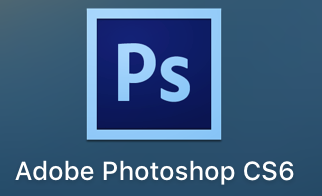
photoshop cs6使用教程之配置错误解决的方法:
刚开始安装photoshop CS6软件的时候软件运行一切正常,可是再次使用时却出现配置错误提示,无法打开应用。既然是配置问题,就从配置上入手。点击应用选择 “以管理员身份运行” 却发现photoshop 既然可以打开。通过调整软件兼容模式来运行程序 。右击软件图标,选择“属性”。在弹出的对话框里选,我们选择“兼容性”选项卡,在兼容模式下勾选,然后选择Window 8模式……接着在下面的设置栏中勾选“以管理员身份运行此程序”再点击确认,现在再直接点击图标是不是就可以直接打开应用啦。
photoshop cs6完全卸载的方法:
在操作时PS崩溃,频率已经达到不可正常使用的情况。这时可以考虑删除photoshop cs6,在桌面右键点击PS图标,点击属性。点击 打开文件位置,找到PS的安装目录。在控制面板里找不到卸载程序,我们就回到上级目录,直接删掉它。
按下WIN+R 并输入REGEDIT打开注册表。按下CTRL+F 打开搜索框,输入photoshop搜索有关条目。我们找到了和Photoshop相关的条目,删除即可。
以上就是photoshop cs6使用教程,你是否有收获呢?
与“photoshop cs6使用教程”相关文章
赞(0)
12
12
分享:

